w7电脑怎么自定义文本界面大小|w7自定义文本界面大小的方法
时间:2017-02-13 来源:互联网 浏览量:
w7电脑怎么自定义文本界面大小?需要怎么设置?下面小编就跟大家说说具体的操作方法,有需要的用户可以看看以下的教程。
具体方法如下:
1、在桌面上右击鼠标|,选择并单击“屏幕分辨率”。
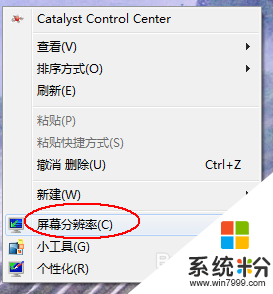
2、选择并单击“放大或缩小文本和其他项目”。
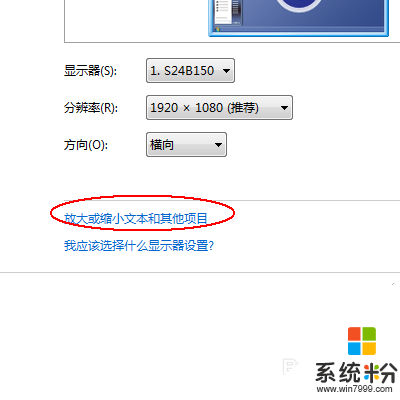
3、在其右侧选择并单击“设置自定义文本大小(DPI)”。
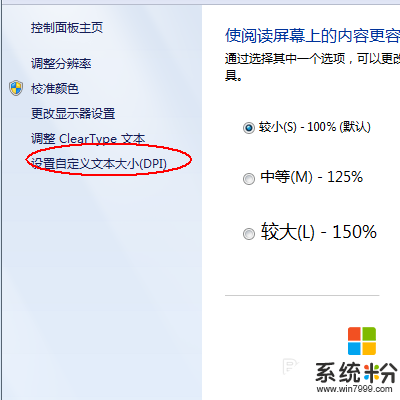
4、在“缩放为正常大小的百分比”中进行设置并单击确定。
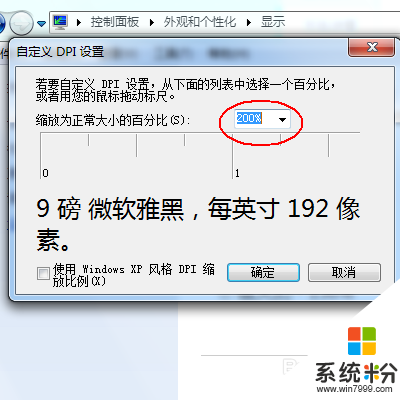
5、点击“应用”。
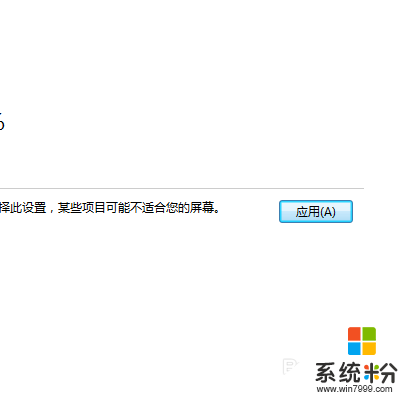
6、如果想立刻生效设置,则选择“立刻注销”,否则选择“稍后注销”。
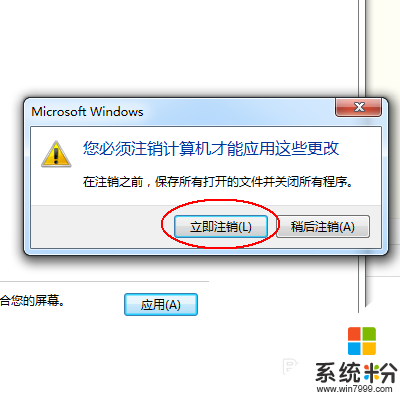
通过上述的教程相信大家对【w7电脑怎么自定义文本界面大小】,已经有一定的了解了,那么还有其他的操作系统下载后使用的疑问的话,欢迎大家上系统粉官网查看相关的教程。
我要分享:
相关教程
- ·win7稳定版系统自定义文本大小的方法
- ·win7自定义dpi怎么设置,win7系统dpi自定义方法
- ·技术员联盟win7自定义开机登陆界面背景设置步骤
- ·怎么自定义Win7系统鼠标停留在文件夹上时的注释内容。 自定义Win7系统鼠标停留在文件夹上时的注释内容的方法。
- ·Win7自定义程序无法打开文件的解决方法 Win7自定义程序无法打开文件怎么办
- ·怎样自定义win7显示器关闭时间? 自定义win7显示器关闭时间的方法?
- ·win7系统电脑开机黑屏 Windows7开机黑屏怎么办
- ·win7系统无线网卡搜索不到无线网络 Win7电脑无线信号消失怎么办
- ·win7原版密钥 win7正版永久激活密钥激活步骤
- ·win7屏幕密码 Win7设置开机锁屏密码的方法
Win7系统教程推荐
- 1 win7原版密钥 win7正版永久激活密钥激活步骤
- 2 win7屏幕密码 Win7设置开机锁屏密码的方法
- 3 win7 文件共享设置 Win7如何局域网共享文件
- 4鼠标左键变右键右键无法使用window7怎么办 鼠标左键变右键解决方法
- 5win7电脑前置耳机没声音怎么设置 win7前面板耳机没声音处理方法
- 6win7如何建立共享文件 Win7如何共享文件到其他设备
- 7win7屏幕录制快捷键 Win7自带的屏幕录制功能怎么使用
- 8w7系统搜索不到蓝牙设备 电脑蓝牙搜索不到其他设备
- 9电脑桌面上没有我的电脑图标怎么办 win7桌面图标不见了怎么恢复
- 10win7怎么调出wifi连接 Win7连接WiFi失败怎么办
Win7系统热门教程
- 1 win7电脑无法自动获取ip地址如何处理。 解决电脑无法自动获取ip地址问题的方法。
- 2 因内存造成win7 32位旗舰版系统频繁死机怎么办 怎么解决因内存造成win7 32位旗舰版系统频繁死机
- 3 win7旗舰版开机出现问题怎么处理win7旗舰版出现问题的解决方案
- 4win7系统无法识别移动硬盘怎么办,u盘无法连接win7电脑的解决方法
- 5win7旗舰版系统常见的病毒汇总,win7系统中毒怎么办
- 6改注册表解决Win7工行、农行等网银登录或者支付问题。
- 7如何处理win7声卡驱动安装失败的问题 用什么方法可以解决win7声卡驱动安装失败
- 8win7不是正版怎么办,开机win7不是正版怎么回事
- 9怎么设置Win7纯净版系统图片默认打开方式 Win7纯净版系统图片默认打开方式的步骤
- 10win7电脑桌面计算机打不开怎么解决 为什么win7电脑桌面计算机打不开
最新Win7教程
- 1 win7系统电脑开机黑屏 Windows7开机黑屏怎么办
- 2 win7系统无线网卡搜索不到无线网络 Win7电脑无线信号消失怎么办
- 3 win7原版密钥 win7正版永久激活密钥激活步骤
- 4win7屏幕密码 Win7设置开机锁屏密码的方法
- 5win7怎么硬盘分区 win7系统下如何对硬盘进行分区划分
- 6win7 文件共享设置 Win7如何局域网共享文件
- 7鼠标左键变右键右键无法使用window7怎么办 鼠标左键变右键解决方法
- 8windows7加密绿色 Windows7如何取消加密文件的绿色图标显示
- 9windows7操作特点 Windows 7的特点有哪些
- 10win7桌面东西都没有了 桌面文件丢失了怎么办
